本文為英文版的機器翻譯版本,如內容有任何歧義或不一致之處,概以英文版為準。
授權 Slack 工作區
授權工作區並授予 AWS 支援 應用程式存取許可後,您需要 的 AWS Identity and Access Management (IAM) 角色 AWS 帳戶。 AWS 支援 應用程式使用此角色從 AWS 支援和 Service Quotas 為您呼叫 API 操作。例如, AWS 支援 應用程式會使用 角色呼叫 CreateCase操作,在 Slack 中為您建立支援案例。
備註
Slack 頻道會繼承 IAM 角色的許可。這意味著 Slack 頻道中的任何使用者都擁有與該角色相連的 IAM 政策中指定的相同許可。
例如,如果您的 IAM 政策允許該角色對您的支援案例具有完整讀取和寫入許可,則 Slack 頻道中的任何人都可以建立、更新和解決您的支援案例。如果您的 IAM 政策允許角色唯讀許可,則 Slack 頻道中的使用者僅具有支援案例的讀取許可。
-
建議您新增管理支援操作所需的 Slack 工作區和頻道。建議您設定私有頻道,並僅邀請必要的使用者。
必須授權要用於您的 AWS 帳戶之每個 Slack 工作區。如果您有多個 AWS 帳戶,您必須登入每個帳戶,並重複下列程序來授權工作區。如果您的帳戶屬於 AWS Organizations 中的組織並且您想授權多個帳戶,請跳至授權多個帳戶。
為您的 授權 Slack 工作區 AWS 帳戶
-
登入 AWS Support Center Console
並選擇 Slack configuration (Slack 組態)。 -
在 Getting started (入門) 頁面中,選擇 Authorize workspace (授權工作區)。
-
如果您尚未登入 Slack,在 Sign in to your workspace (登入工作區) 頁面中,輸入您的工作區名稱,然後選擇 Continue (繼續)。
-
在 AWS 支援 正在請求許可來存取 your-workspace-name Slack 頁面中,選擇允許。
注意
如果您不允許 Slack 存取您的工作區,請確定您有來自 Slack 管理員的許可,可將 AWS 支援 應用程式新增至工作區。請參閱 先決條件。
在 Slack configuration (Slack 組態) 頁面中,您的工作區名稱會出現在 Workspaces (工作區) 中。
-
(選用) 若要新增更多工作區,請選擇 Authorize workspace (授權工作區) 並重複步驟 3-4。您最多可以將五個工作區新增到您的帳戶。
-
(選用) 根據預設,您的 AWS 帳戶 ID 號碼會顯示為 Slack 頻道中的帳戶名稱。若要變更此值,請在 Account name (帳戶名稱) 中,選擇 Edit (編輯),輸入您的帳戶名稱,然後選擇 Save (儲存)。
提示
使用您和您的團隊可以輕鬆識別的名稱。 AWS 支援 應用程式使用此名稱來識別 Slack 頻道中的帳戶。您可隨時更新此名稱。
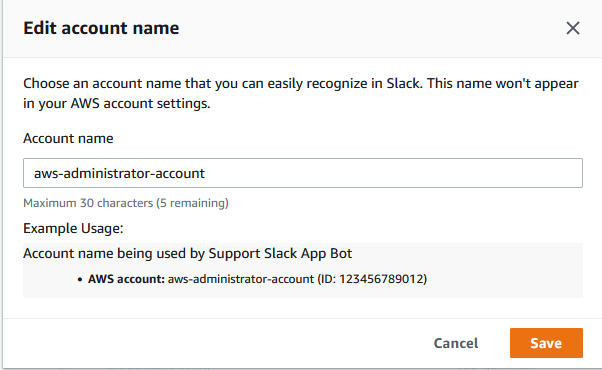
您的工作區和帳戶名稱會顯示在 Slack configuration (Slack 組態) 頁面中。
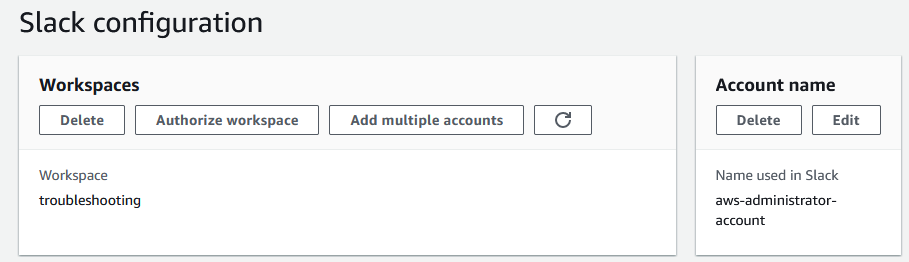
授權多個帳戶
若要授權多個 AWS 帳戶 使用 Slack 工作區,您可以使用 AWS CloudFormation或 Terraform 來建立您的 AWS 支援 應用程式資源。